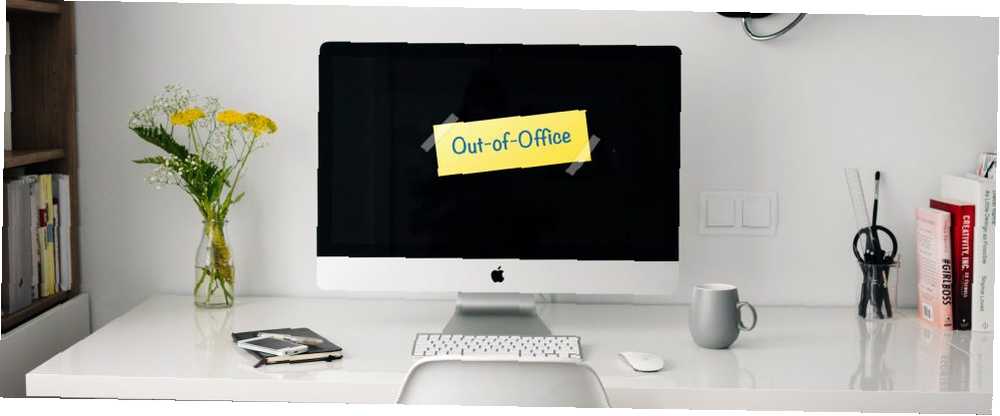
Edmund Richardson
0
3361
51
Kimse e-postaları yönetmeyi sever, özellikle de tatil zamanı geldiğinde. Uzaklaşıyorsanız veya sadece bir konaklama alıyorsanız, ofis dışında bir (veya tatil) yanıtı kullanabilirsiniz. Seyahate Çıkmadan Önce Ofis Dışı Bir Yanıt Verici Nasıl E-posta Gönderilir? Seyahate Çıkmadan Önce Office Yanıtlayıcısı'nın Listesi E-postanızı kontrol etmek zorunda olmadığınızı bilerek tatile gitmek istemez miydiniz? Uzaktayken bir asistana güvenemezseniz, Gmail'deki otomatik cevaplayıcılara dönün. İnsanların bu süre zarfında e-postaları okuyup yanıtlamayacağınızı bilmelerini sağlamak.
Bugün, popüler e-posta istemcilerinden ve web hizmetlerinden beşinde ofis dışında bir yanıt ayarlamayı ele alıyoruz.
Apple Mail
Apple Mail'de Apple Mail'i Daha İyi Bir Masaüstü E-posta İstemcisi Yapma Apple Mail'i Nasıl Daha İyi Bir Masaüstü E-posta İstemcisi Yapma Apple'ın sıkıcı e-posta istemcisini tam olarak kurmak ve e-posta işlemlerini olabildiğince acısız yapmak için zaman ayırın. , ofis dışı bir yanıt için özel bir ayar yoktur. Bunun yerine, bir kural belirlemeniz gerekir. Neyse ki bu yapmak çok kolay.
Git Posta> Tercihler ve tıklayın kurallar araç çubuğunda. Ardından, tıklayın Kural ekle.
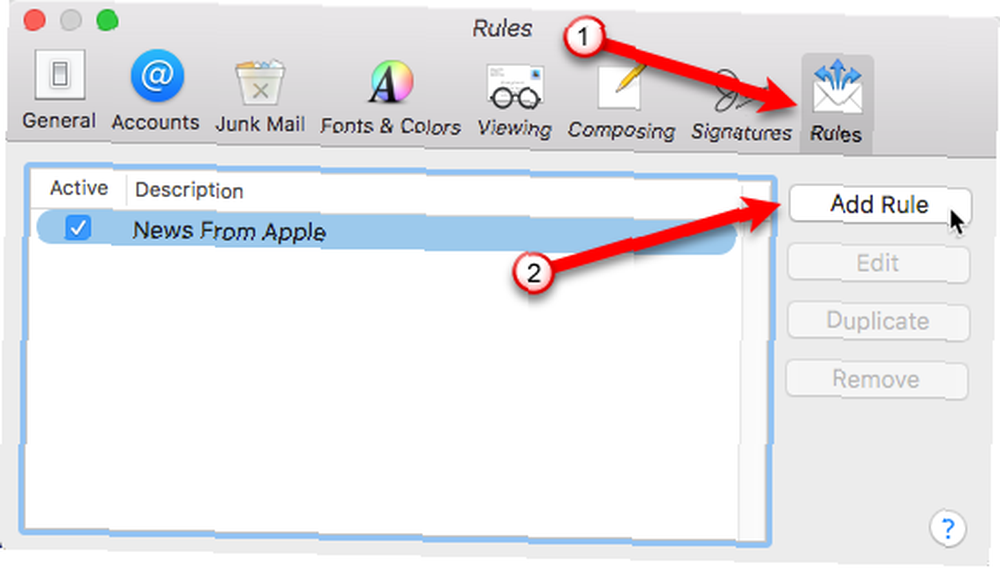
Gir Açıklama Yeni kuralın için. Bu kurallar listesinde gösterilecek.
İçin Aşağıdaki koşullardan herhangi biri karşılanırsa açılan listeden varsayılan seçeneğini herhangi Seçilen. İlk açılır listenin altında hesap. Ardından, ikinci açılır listeden kullanmak istediğiniz e-posta hesabını seçin..
Ardından, seçilen hesaba bir e-posta geldiğinde hangi eylemlerin olacağını belirtmelisiniz. Altında Aşağıdaki işlemleri yapın, seçmek Mesaja Cevap Ver açılan listede ve ardından Tamam Cevap mesajı metni.
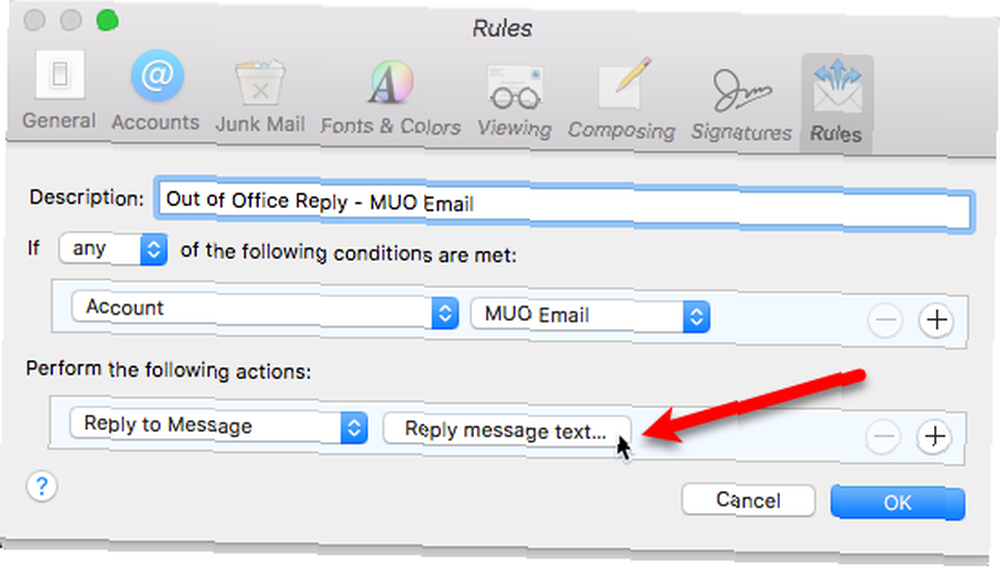
İşyeri dışı cevap mesajınızı aşağıdaki kutuya yazın. Cevapla Mesaj iletişim kutusu. Bu mesaj, gelen e-posta mesajlarına otomatik bir cevap olarak gönderilecektir.
Click tamam üzerinde Cevapla Mesaj iletişim kutusu ve tekrar kurallar iletişim kutusu.
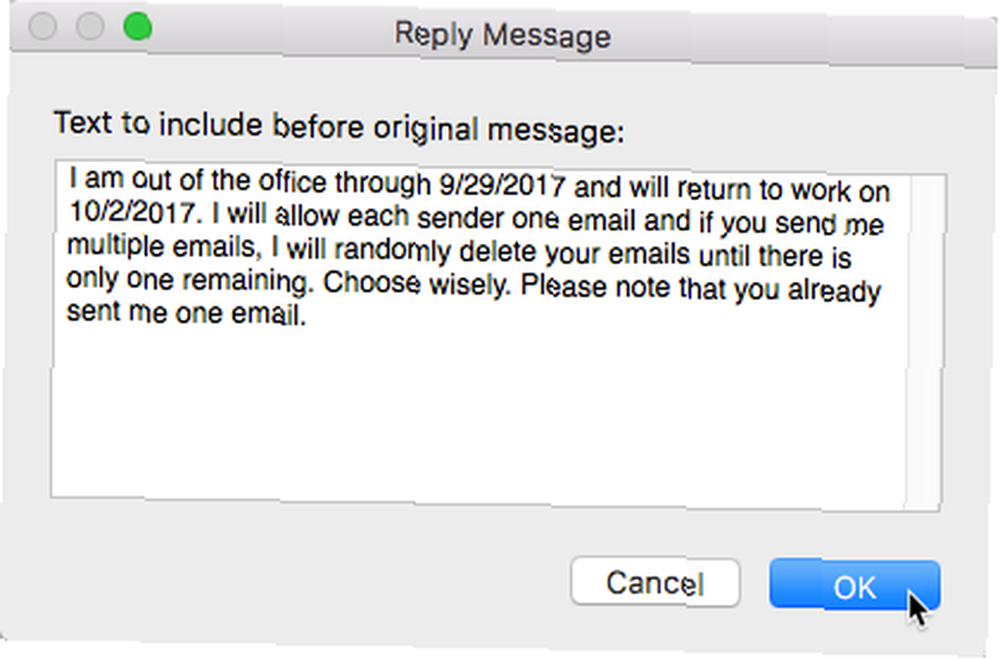
Yeni kuralı posta kutunuzdaki mevcut mesajlarda çalıştırmak isteyip istemediğinizi soran bir iletişim kutusu görüntülenir. Tıkla Başvuru Yapma buton. Eğer tıklarsan Uygulamak düğmesine bastığınızda, gelen kutunuzdaki mevcut tüm mesajlar için otomatik cevap gönderilecektir. Tıkladığınızdan emin olun Başvuru Yapma buton.
Gelen kutunuzun tamamına e-postayla gönderdiğiniz bir yanıt dışında TFW… herkes gibi… hepsi… backdated… pic.twitter.com/epmnaRMdrr
- Sean Coakley (@stcoakley) Tarafindan Çekilen Ilginç Fotograflari Görüntüle 15 Eylül 2017
Önemli: Cidden, batırma ve vurma. Uygulamak buton. Seçtiğinizden emin olun Başvuru Yapma!
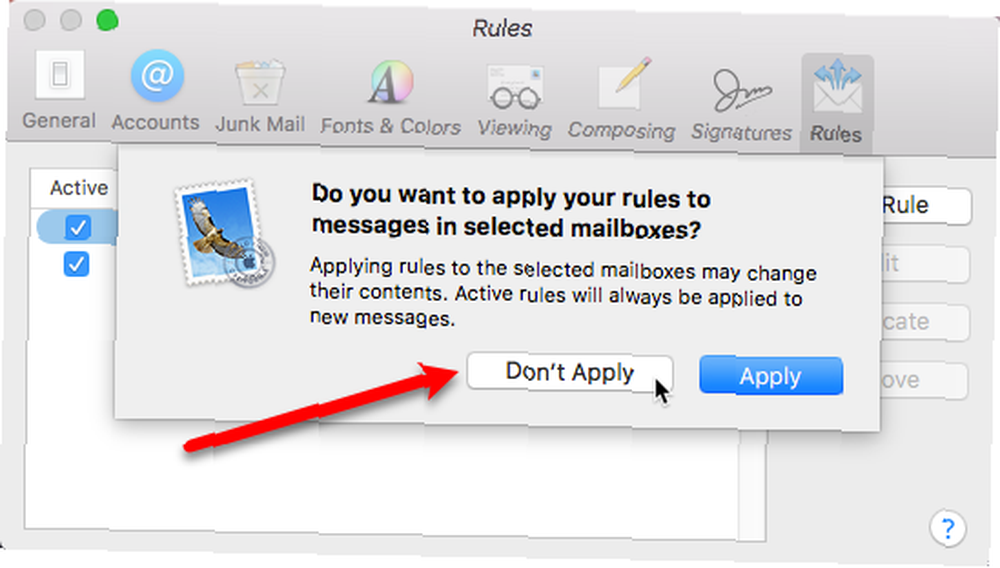
Kural oluşturduğunuzda varsayılan olarak etkindir ve seçilen hesapta alınan tüm e-postalar ayarladığınız yanıtı otomatik olarak alır..
Kural geri döndüğünde etkin değil yapmak için, kural adının yanındaki kutunun işaretini kaldırın. Bir dahaki sefere gidince, sadece tekrar kontrol edebilirsin (ya da Düzenle mesajı değiştirmek için).
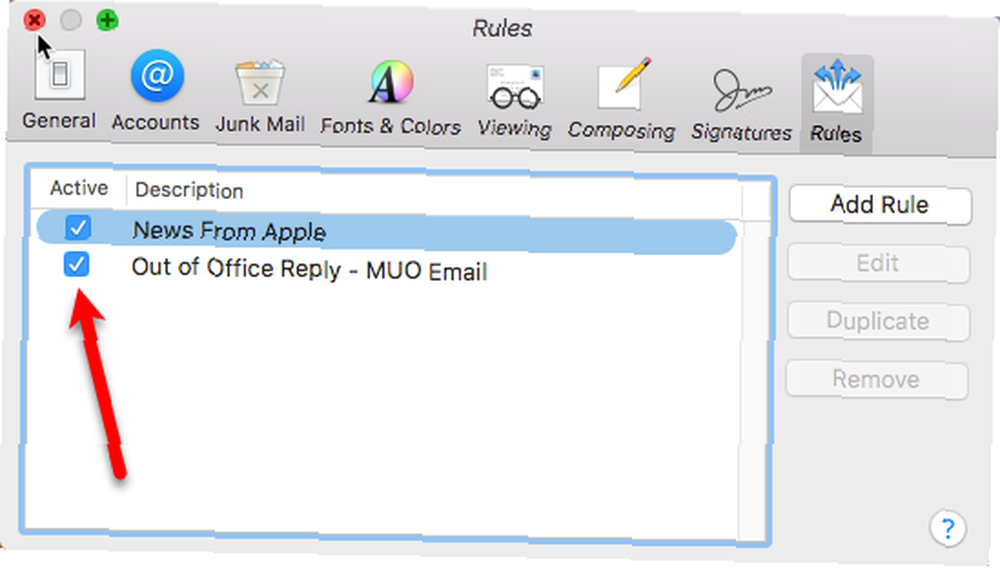
iCloud Mail
İCloud e-posta hesabınız için ofis dışında bir cevap ayarlamak, tercihlerde bir ayar kullanmak kolaydır.
İCloud hesabınıza giriş yapın ve tıklayın Posta Ana ekranda. Ardından, ekranın sol alt köşesindeki dişli simgesine tıklayın ve Tercihler açılır menüde.
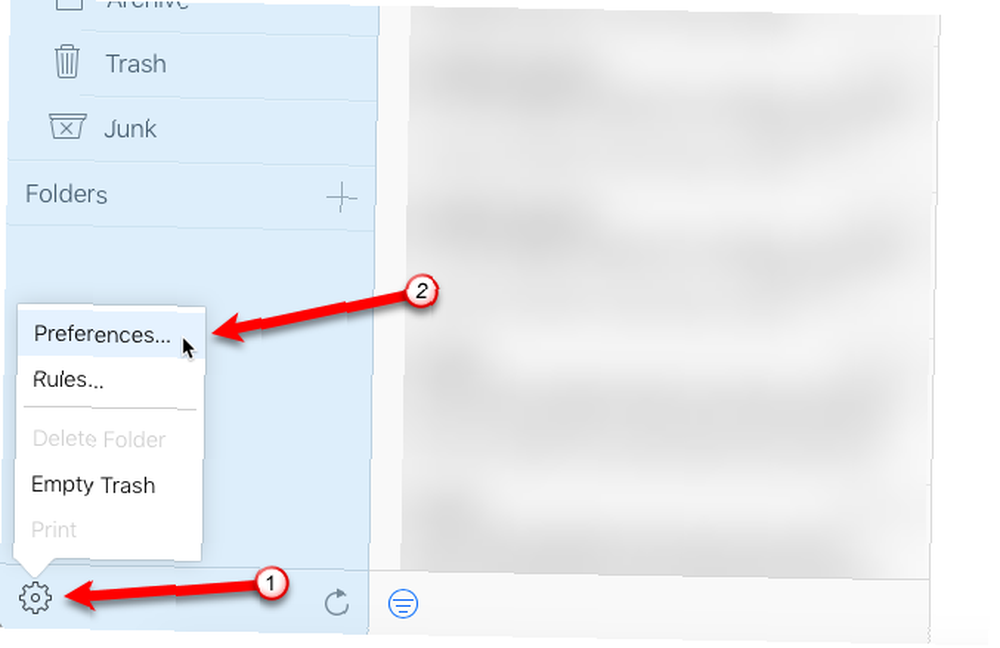
Üzerinde Tatil sekme kontrol edin Aldıkları zaman iletilere otomatik olarak cevap ver Kutu.
İşyeri dışı cevapları otomatik olarak başlatacak ve durduracak isteğe bağlı bir tarih aralığı belirleyebilirsiniz. Tıkla Başlangıç tarihi kutuya basın ve açılır takvimden bir tarih seçin. İçin de aynısını yapın Bitiş tarihi, istenirse.

Kutuya ofis dışı cevap mesajınızı girin ve Tamam tamam.
İşyeri dışı yanıtınız her e-posta adresine yalnızca bir kez gönderilir. Siz yokken size birden fazla mesaj gönderen herhangi bir kişi, yalnızca ilk mesajdan sonra çalışmayan yanıtınızı alır..

Mac için Outlook
Mac için Outlook'taki işyeri yanıtları Herhangi Bir Platformdan Microsoft Outlook E-postanıza Nasıl Erişilir? Herhangi bir Platformdan Microsoft Outlook E-postanıza Nasıl Erişilir? Burada, birden fazla platformda Microsoft Outlook e-posta hesabınıza erişmek için kullanabileceğiniz tüm yolları derledik . Apple Mail gibi. Onlar için ayar yok, bu yüzden otomatik cevaplar göndermek için bir kural oluşturmalısınız..
Git Outlook> Tercihler ve tıklayın kurallar içinde E-posta Bölüm. Soldaki listede sahip olduğunuz hesap türünü seçin. Ne tür bir hesabınız olduğundan emin değilseniz, tıklayın. Hepsini Göster ↓ iletişim kutusunun üstünde.
Ardından, yeni bir kural eklemek için iletişim kutusunun altındaki artı düğmesini tıklayın..
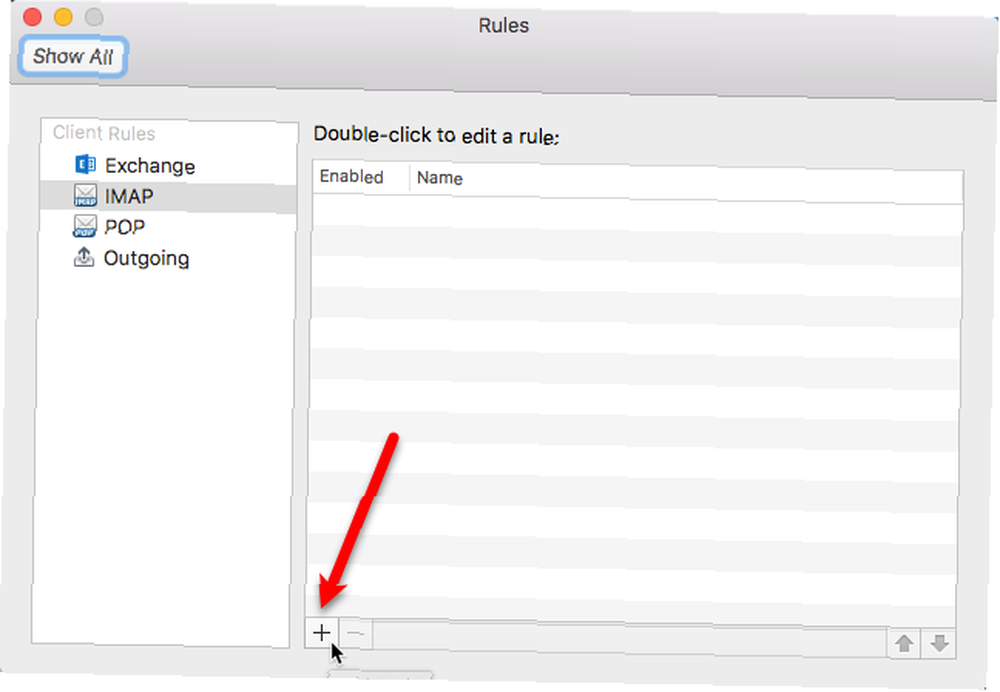
Üzerinde kurallar iletişim kutusunda, kural için kuralın adını girin. Kural isim kutusu.
Hakları için Yeni bir mesaj geldiğinde, varsayılan seçimi kabul et Bütün koşullar yerine getirilirse açılan kutuda. Ardından, hesap ilk açılan listede, mı ikincide ve kullanmak istediğiniz hesap üçüncü.
Şimdi, alınacak eylemi tanımlayın. Sadece bir işleme ihtiyacımız olacak, bu yüzden altındaki ikinci satırdaki eksi simgesine tıklayın. Aşağıdakileri yapın. Kalan satırda cevap açılan listeden ve ardından Tamam Cevapla Metin.
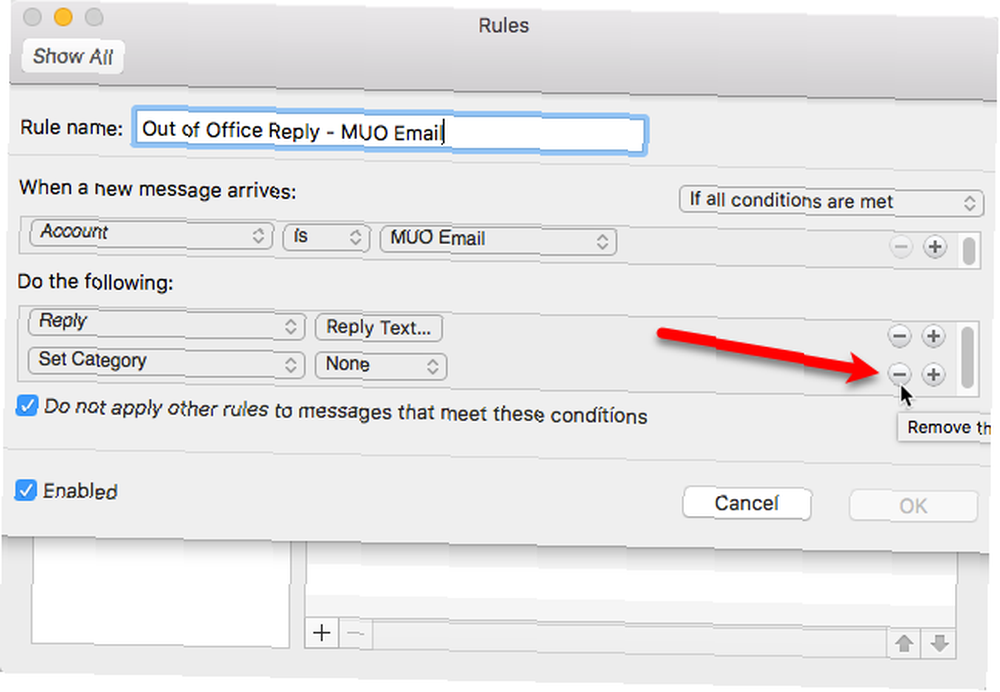
Kutuya ofis dışı cevap mesajınızı girin ve Tamam tamam.
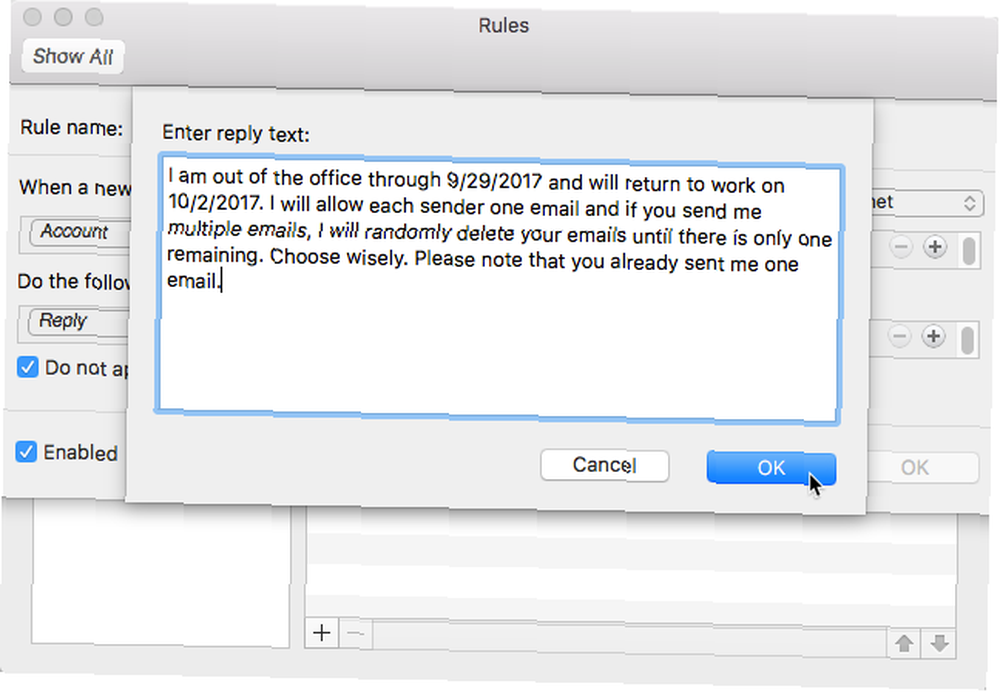
Emin ol Etkin kutu kontrol edildi ve tıklayın tamam.
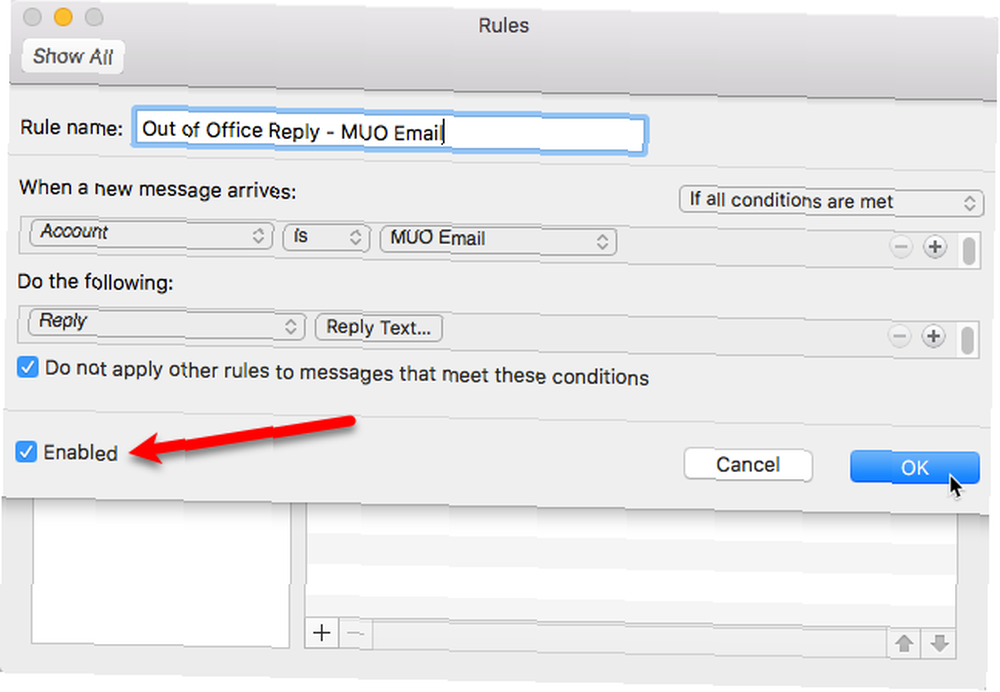
Döndüğünüzde kuralı devre dışı bıraktığınızdan emin olun. Git Outlook> Tercihler ve tıklayın kurallar açmak için kurallar iletişim kutusu. Ardından, kuralın kutusundaki işareti kaldırın..

Outlook.com
Outlook'un web tabanlı sürümü Yeni Outlook.com İşte: Bilmeniz Gereken Her Şey Yeni Outlook.com İşte: Bilmeniz Gereken Herşey Microsoft, Outlook.com'u yeniledi. Hesabınız henüz taşınmamışsa, bu yılın sonuna kadar gerçekleşir. Outlook.com gelen kutunuzdaki yeniliklere bir göz atın. otomatik cevap ayarlama özelliğine sahiptir. Outlook.com'a gidin ve giriş yapın. Ardından, pencerenin sağ üst köşesindeki dişli simgesini tıklayın ve açılır menüden Otomatik cevaplar seçeneğini seçin..

Üzerinde Otomatik cevaplar açılır panelde Otomatik cevap gönder özelliği açma seçeneği.
Otomatik cevapların yalnızca belirli bir süre zarfında gönderilmesini sağlamak için Başlama zamanı kutuya basın ve açılır takvimden bir tarih seçin. Ardından, açılır listeden bir zaman seçin. İçin de aynısını yapın Bitiş zamanı.

Otomatik yanıtlar gönderirken, bunu yalnızca kişi listenizdeki kişiler için yapmanızı öneririz. Aksi halde, herkesin evde olmadığını, spam gönderenleri ve satış görevlilerini bile bilmesini sağlarsınız. Güvende olmak için Cevapları yalnızca Kişi listemdeki kişilere gönder seçenek.
İşyeri dışı yanıtınızı kutuya yazın ve uygun gördüğünüz şekilde biçimlendirin.
Ardından, tıklayın tamam panelin üstünde.
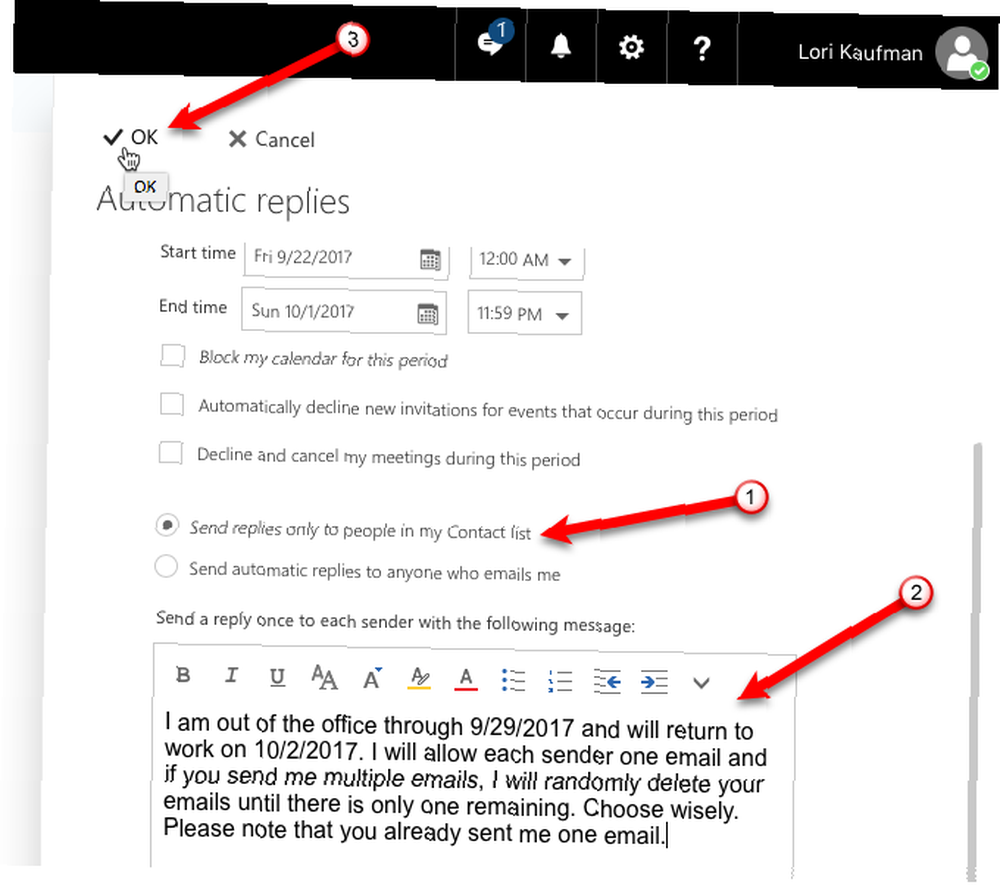
Belirtmediyseniz Başlama zamanı ve Bitiş zamanı, otomatik yanıtları manuel olarak devre dışı bırakmanız gerekir.
Dişli simgesine tıklayın ve Otomatik cevaplar tekrar. Tıkla Otomatik cevap gönderme seçenek sonra ve Tamam'ı tıklatın.
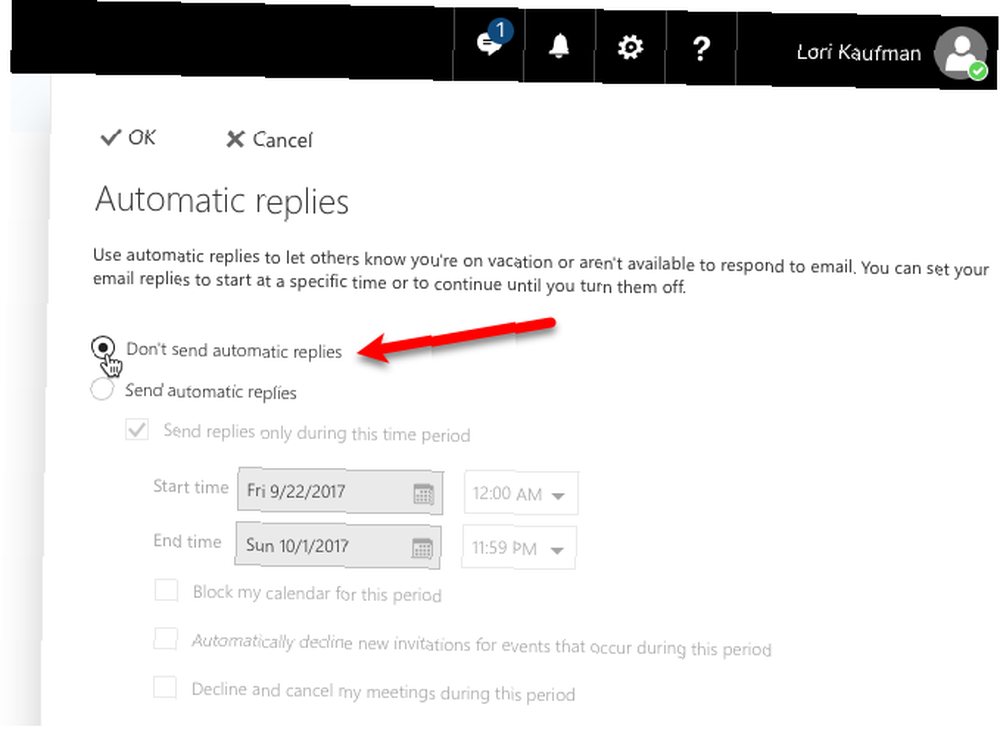
Gmail
Gmail Gmail’deki Spam E-postaları Nasıl Durdururuz Gmail’deki Spam E-postaları Nasıl Durdururuz Çok fazla spam e-posta mı alıyorsunuz? Bu akıllı Gmail ipuçları, istenmeyen spam e-postaların Gmail gelen kutunuzu tıkamasını engellemenize yardımcı olur. ayarlarında, ofis dışında bir yanıt ayarlamayı kolaylaştıran bir tatil yanıtı özelliğine sahiptir.
Gmail hesabınıza giriş yapın. Ardından, pencerenin sağ üst köşesindeki dişli simgesini tıklayın ve Ayarlar.

Aşağıya doğru kaydırın Tatil sorumlusu bölüm Genel sekme ve tıklayın Tatilde cevap veren seçenek.
Tıkla İlk gün kutuya basın ve açılır takvimden bir tarih seçin. Son gun alan isteğe bağlıdır. Ne zaman döneceğinizi biliyorsanız, Son gun kutusunda, sağdaki kutuya tıklayın ve tıpkı sizin yaptığınız gibi bir tarih seçin. İlk gün.

Gir konu ve iş yeriniz dışında Mesaj, uygun gördüğünüz şekilde biçimlendirme.
Otomatik yanıtlar gönderirken, bunu yalnızca kişi listenizdeki kişiler için yapmanızı öneririz. Aksi takdirde, herkesin evde olmadığını, hatta satış görevlileri ve spam gönderenleri bilmesini sağlarsınız. Güvende olmak için Yalnızca Kişilerimdeki kişilere bir yanıt gönder seçenek.
İşiniz bittiğinde, tıklayın Değişiklikleri Kaydet.

Belirtmediyseniz Son gun, tatil yanıtlayıcısını el ile kapatmalısınız.
Gmail hesabınızdaki ayarlara geri dönün ve Tatil yanıtı kapalı seçenek Tatil sorumlusu bölüm Genel çıkıntı.
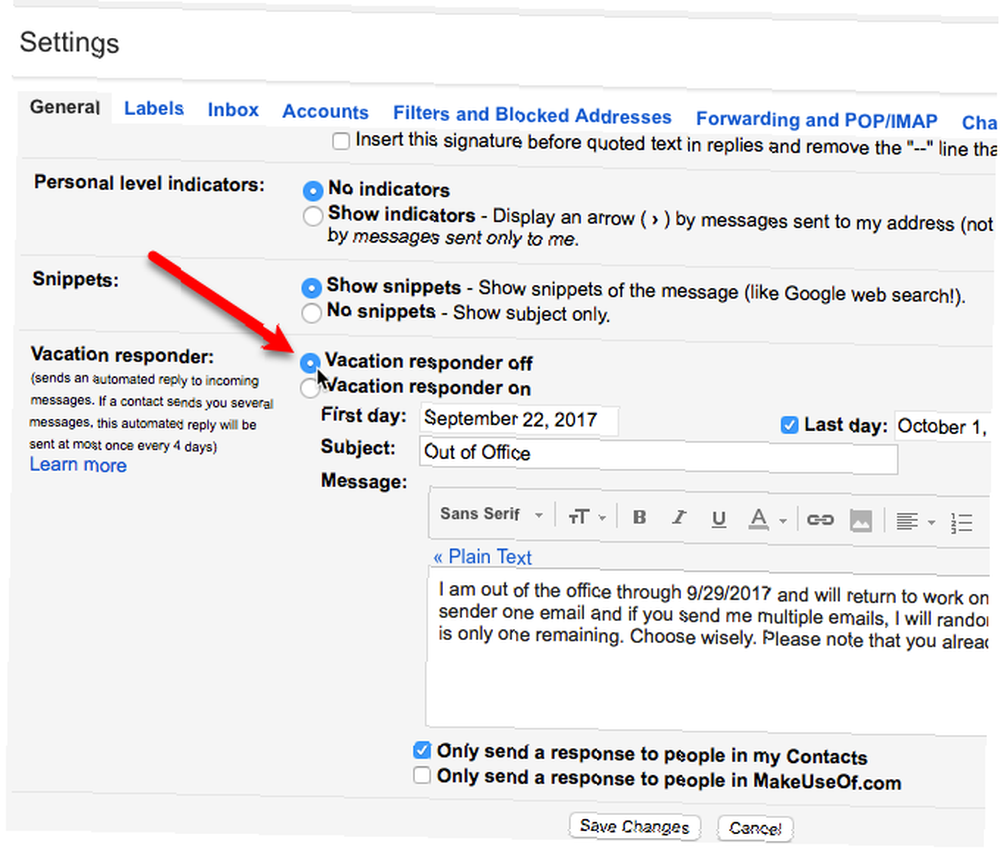
Yaratıcılığınızı Kullanın, Ama Profesyonel Olun
İşyeri dışı cevaplar bilgilendirici olmalı, göndericiye ne zaman müsait olamayacağınızı ve yokluğunda kiminle iletişim kuracağınızı bildirmelidir. Bu sıkıcı olması gerektiği anlamına gelmez. Tatile bir sonraki seyahatinizde eğlenceli, ancak profesyonel bir ofis dışı yanıt oluşturmak için yaratıcılığınızı kullanın.
Kullandığınız bazı ofis dışı cevaplar nelerdir? Sence komik mi yoksa sadece bilgilendirici mi olmalı? Yorumlarınız ile düşüncelerinizi öğrenmemize izin verin.











